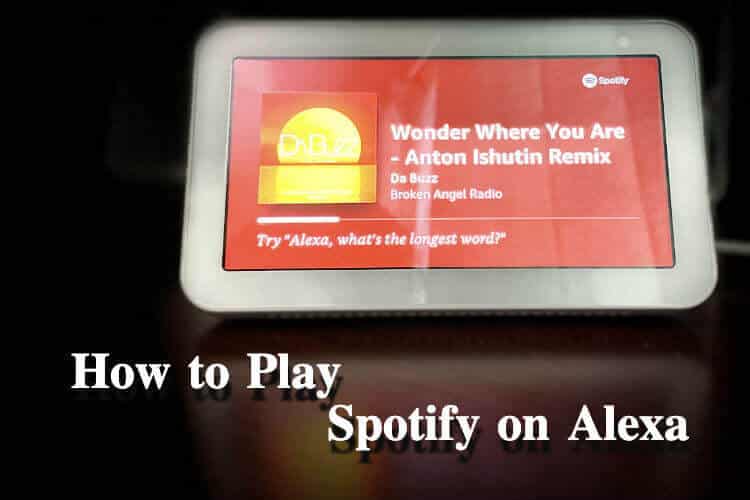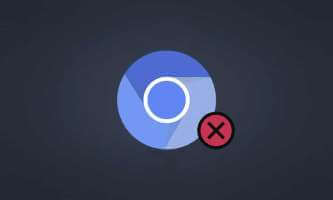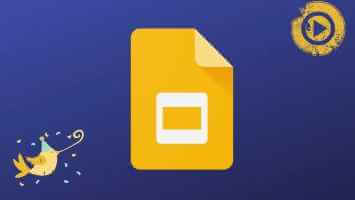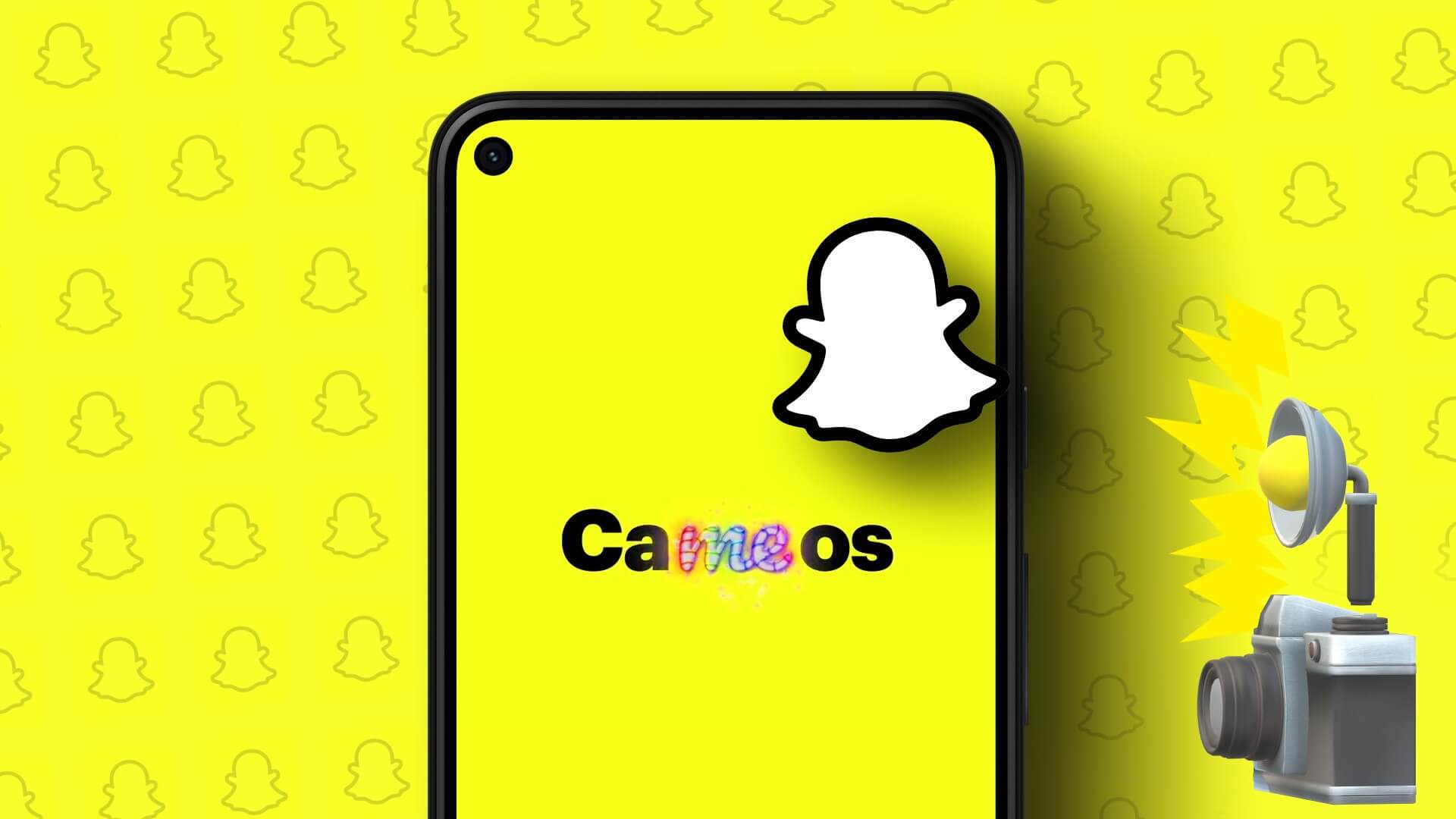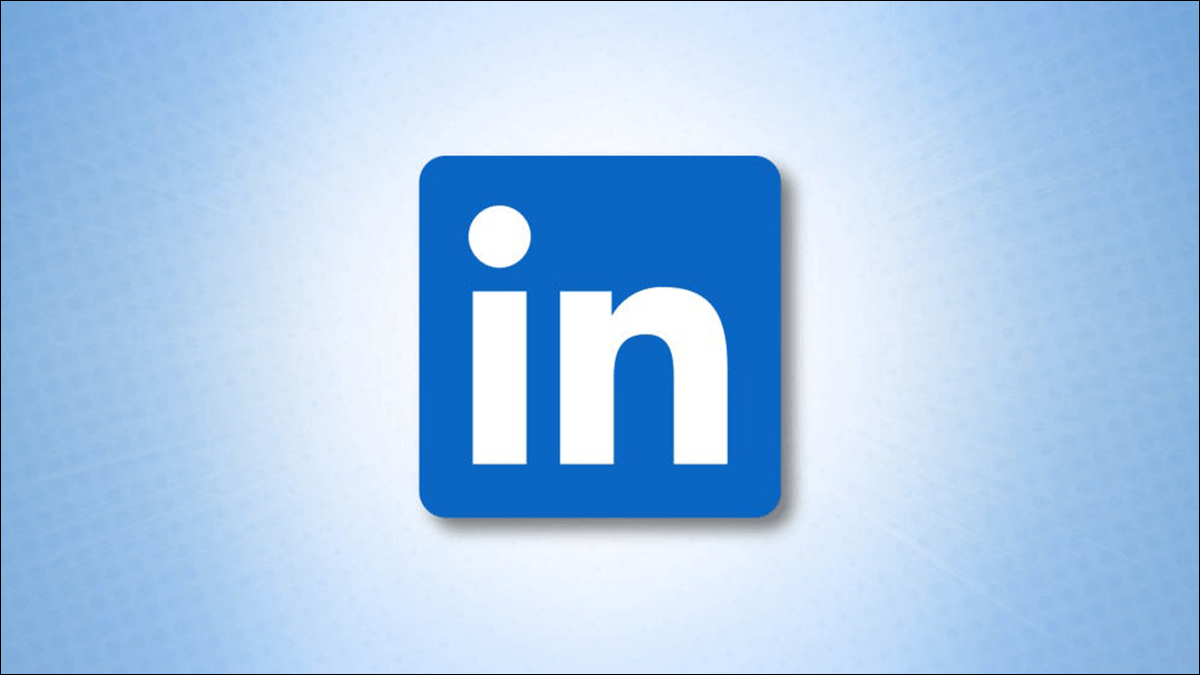Bir Mac'iniz ve bir Android cihazınız varsa, dosyaları Android'den Mac'e veya tam tersi şekilde aktarmanın bir yolunu arıyor olmalısınız çünkü bir şeyi her paylaşmak istediğinizde bir veri kablosu aramak stresli olabilir. İşte Mac ve Android cihazlar arasında dosya aktarmanın en kolay ve en güvenilir XNUMX yolu.
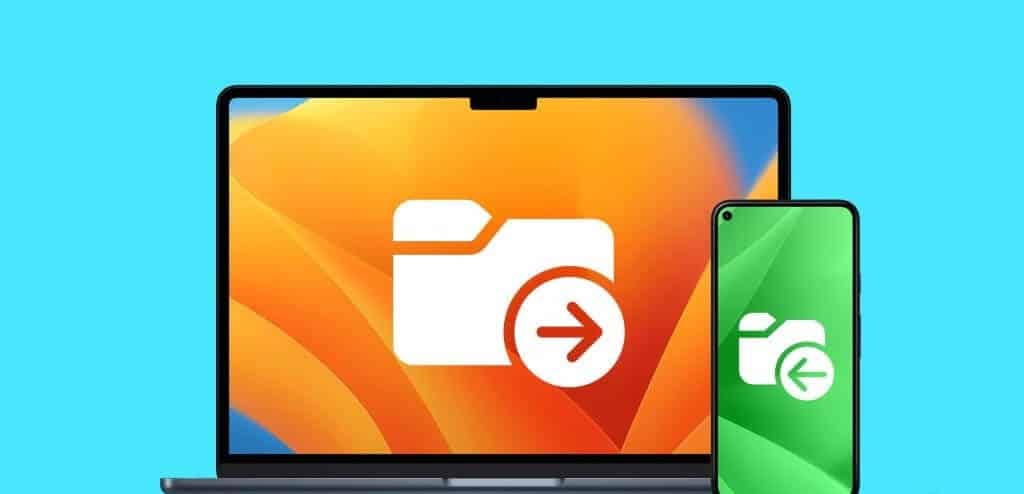
oluyor Android Dosya Aktarımı uygulaması Dosyaları bir USB kablosu kullanarak aktarırken en ufak sarsıntıda hatalara eğilimlidir. Bu nedenle tüm süreci tekrar tekrar başlatmak ve tek bir geleneksel yönteme güvenmek sinir bozucu olabilir. Bunu yapmanın en basit yollarından bazılarına göz atalım.
1. NEARDROP VE WARPSHARE
Dosyaları Android'den Mac'e aktarmak için AirDrop veya Yakındakilerle Paylaş'ı kullanmak istiyorsanız artık bunu yapabilirsiniz. GitHub'daki iki geliştirici, Android akıllı telefonunuzdan Mac'inize dosya paylaşmayı inanılmaz derecede kolaylaştırdı.
Ancak geliştiriciler henüz bunu geriye doğru, yani Mac'lerden Android telefonlara kullanmanın bir yolunu bulamadılar. NearDrop'u kullanıyor ve WarpShare sırasıyla Yakındaki Paylaşım ve AirDrop protokolleridir ve bunların nasıl kullanılacağı aşağıda açıklanmıştır.
Kısa ipucu: Şu anda Nearby Share protokolünü kullanan NearDrop, AirDrop kullanan WarpShare'den çok daha hızlıdır.
I. NearDrop kullanarak aktarım
Adım 1: İndir YakınDrop Mac'inizde aşağıdaki bağlantıyı kullanarak. İndirilen zip dosyasına gidin ve çıkarmak için üzerine çift tıklayın.
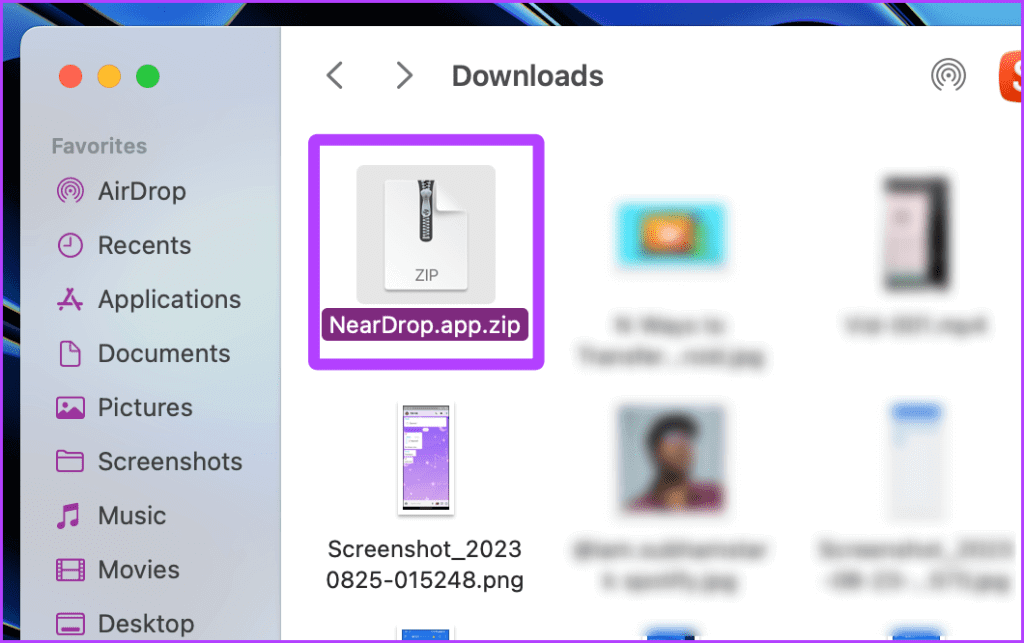
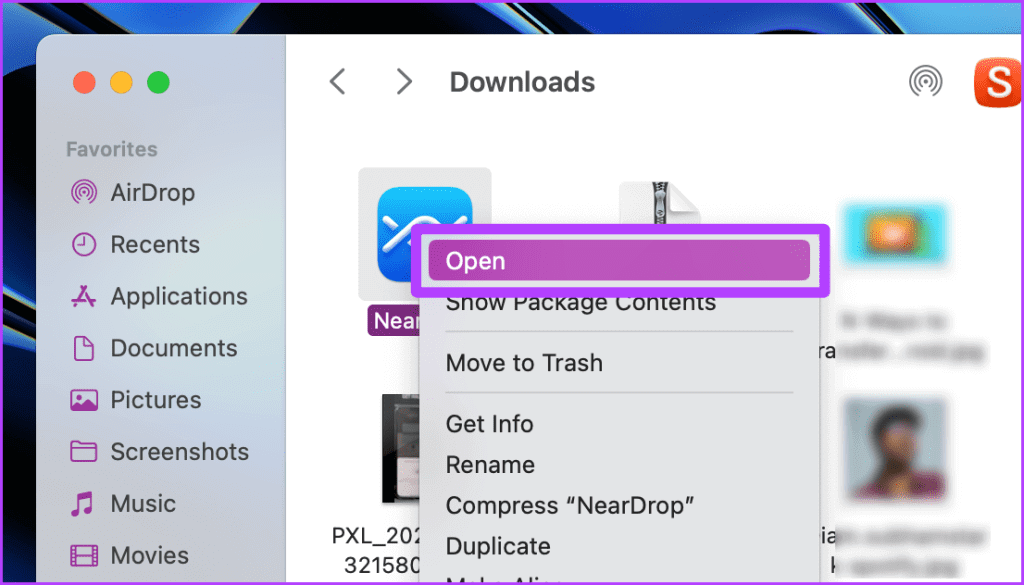
Aşama 3: Ekranda bir açılır pencere görünecektir; Tıklamak açmak.
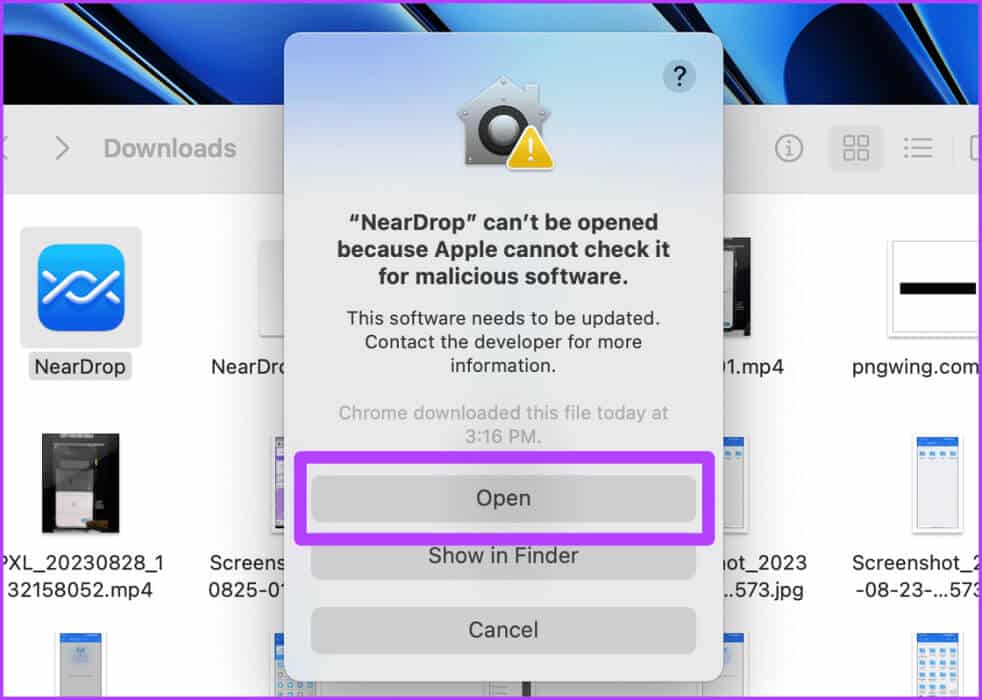
Uygulama şimdi açılacak ve menü çubuğuna küçültülecektir. Uygulamanın düzgün çalışması için NearDrop bildirim izinlerini vermeniz gerekir. İzlenecek adımlar şunlardır.
Adım 4: aç Sistem ayarları Mac'inizde ve şuraya gidin: Bildirimler > NearDrop'a gidin.
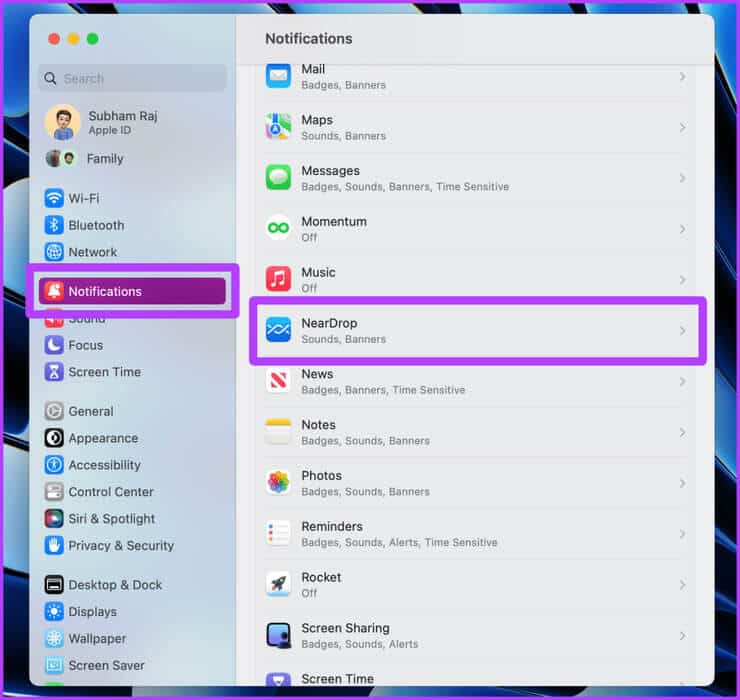
Adım 5: Anahtarları etkinleştirin Kilit ekranında bildirimleri göster, Ve"Bildirim Merkezinde Göster", Ve"Bildirimler için ses çal".
Bu kadar! Şimdi Android'e geçelim.
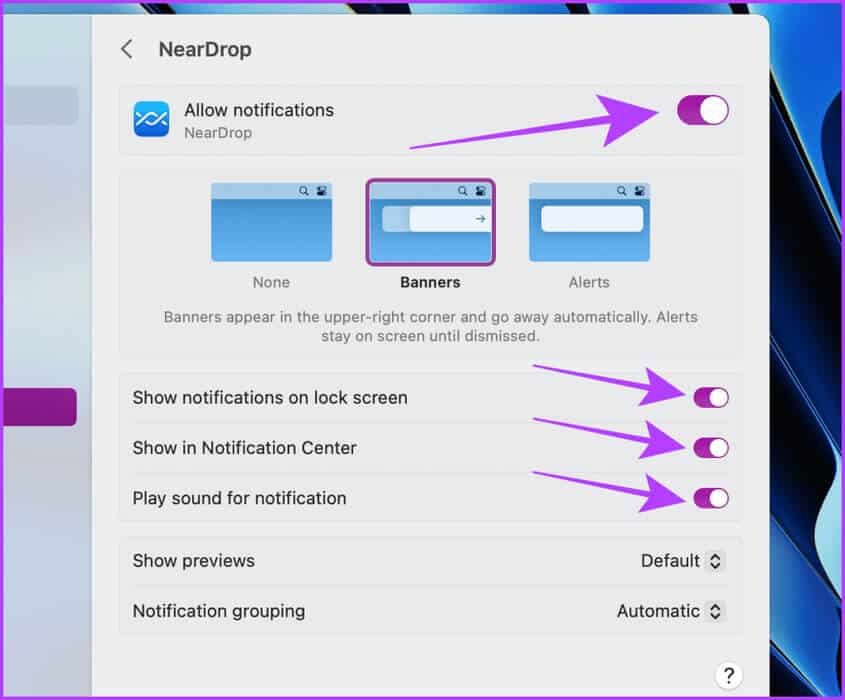
Aşama 6: Paylaşmak istediğiniz fotoğrafı açın ve ardından simgesine dokunun. paylaşmak.
Adım 7: Yakındaki gönderiye tıklayın mevcut seçenekler.
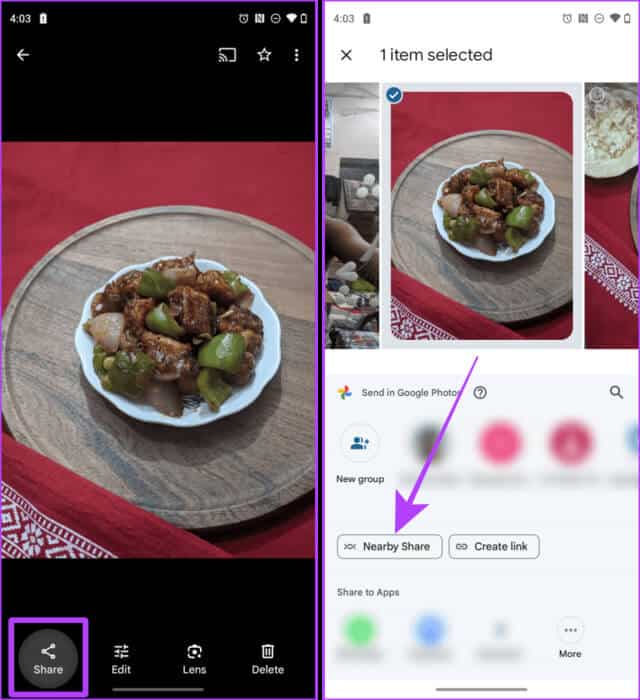
Adım 8: MacBook'unuzun adı Kullanılabilir Cihazlar'da görünecektir; üstüne tıkla. Daha sonra MacBook'unuzdan onaylamanız gerekir.
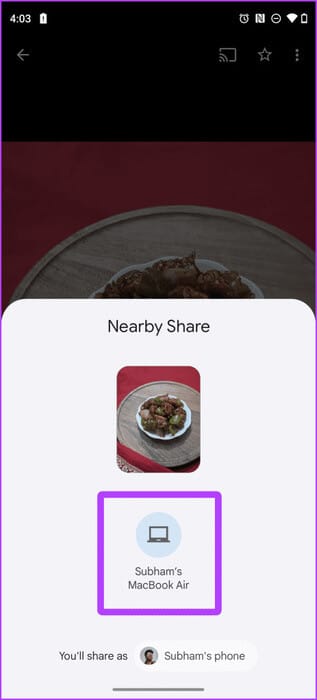
Aşama 9: MacBook'unuzda bir bildirim görünecektir; Tıklamak Kabul. Ve bu kadar; Şimdi dosya Mac'inize aktarılacak.
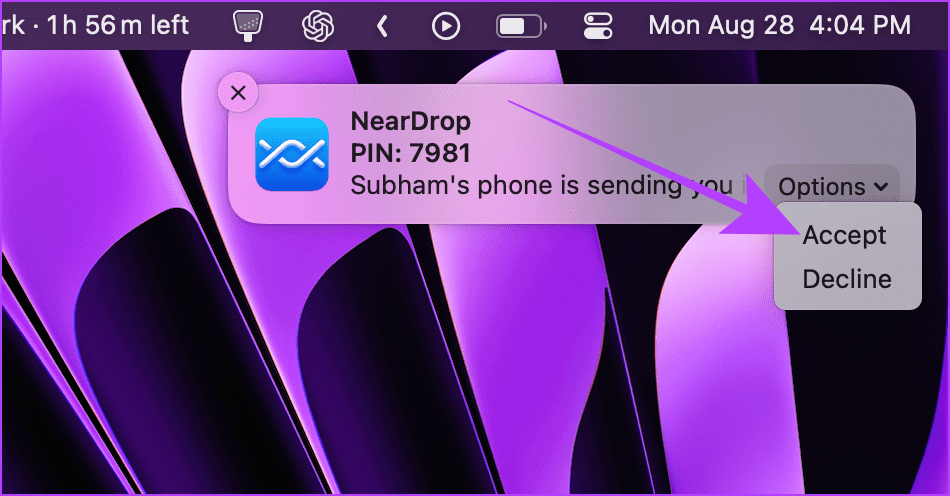
II. WarpShare kullanarak aktarım
Adım 1: aç Kontrol Merkezi Mac'inizde ve tıklayın Airdrop.
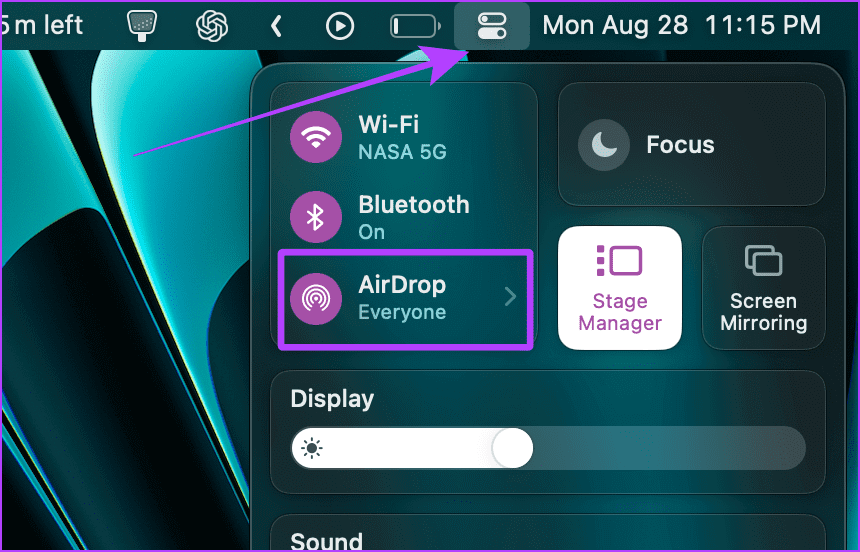
Adım 2: Ayarlamak havadan yardım Herkes için.
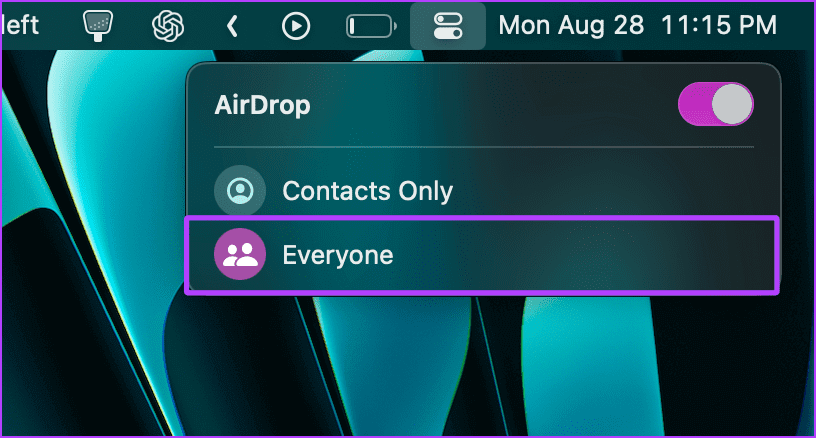
Aşama 3: Şimdi indir WarpShare Ve aşağıdaki bağlantıyı kullanarak Android cihazınıza yükleyin.
Adım 4: aç WarpShare. Mac'iniz görünür olmalıdır. Üstüne tıkla.
Adım 5: Açılacak dosya yöneticisi. Gönderilecek dosyaları seçin ve tıklayın Belirlemek.
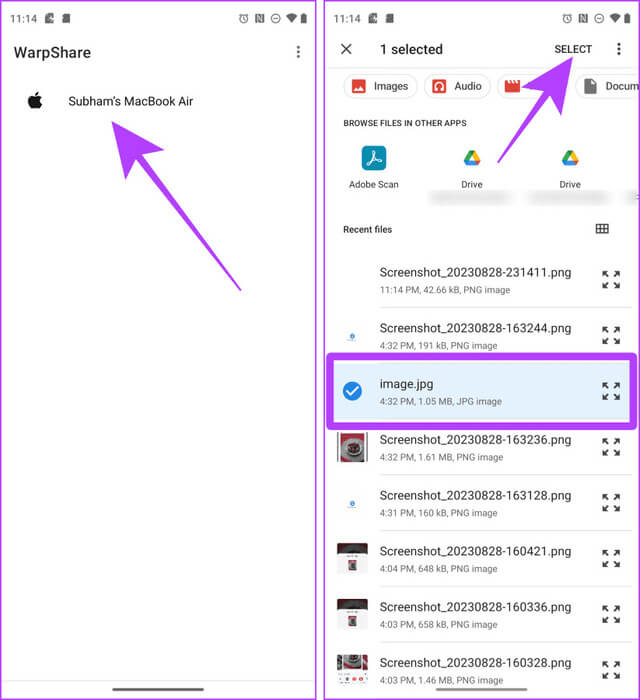
Aşama 6: Şimdi kabul et havadan yardım Mac'inizde dosya transferi.
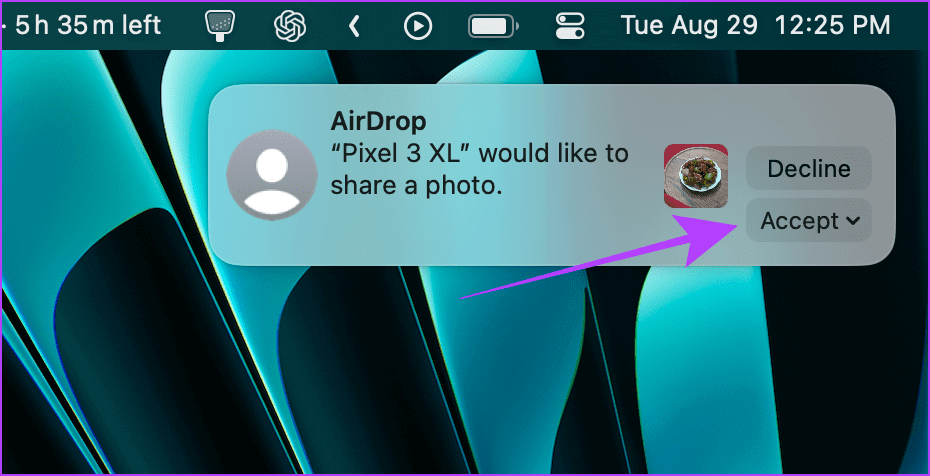
2. Dosyaları kablo veya uygulama olmadan paylaşmak için Snapdrop'u kullanın
Dosyaları Android'den Mac'e veya tam tersi şekilde aktarmak için Snapdrop'u da kullanabilirsiniz. Snapdrop'u kullanmanın en iyi yanı, Mac veya Android telefonunuza bir uygulama yüklemenize gerek olmamasıdır. İşte atmanız gereken basit adımlar:
Not: Snapdrop'un sorunsuz çalışması için Mac ve Android cihazınızı aynı Wi-Fi ağına bağlamanız gerekir.
Adım 1: aç anlık damla Mac ve Android akıllı telefonunuzda herhangi bir tarayıcıyı kullanarak.
Adım 2: Aktarımı Mac'inizden başlatmak için Android telefon Snapdrop'ta bulunan cihazlarda.
İpucu: Bağlantı kurulduktan sonra, Snapdrop sekmesindeki mevcut cihazlardan Mac'inize dokunarak Android cihazınızdan aktarımı başlatın.
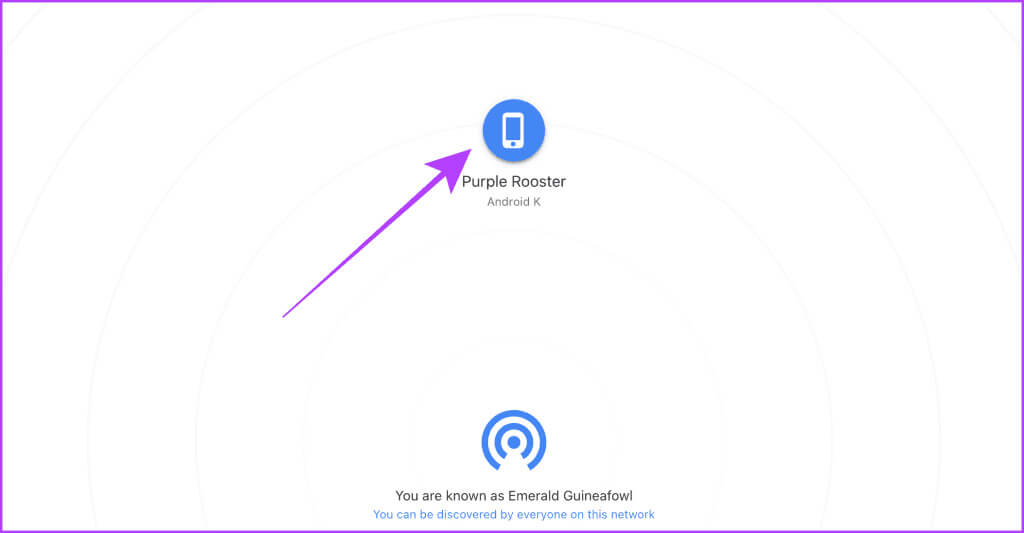
Şimdi dosya aktarım işlemini tamamlamak için Android'e geçelim.
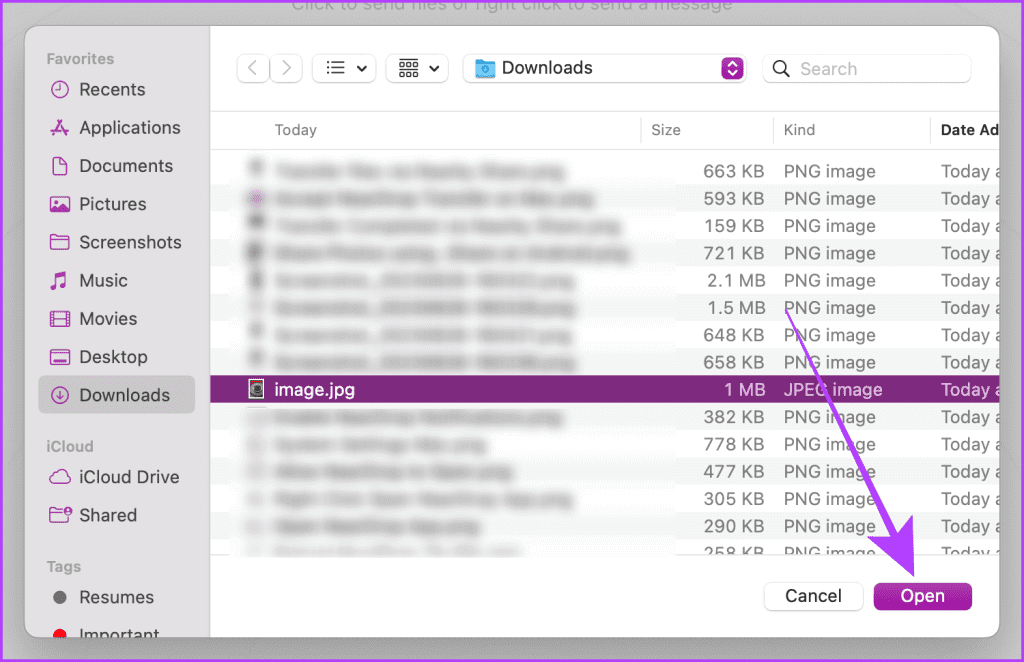
Adım 4: Android akıllı telefonunuzdaki Snapdrop sekmesinde bir açılır pencere görünecektir. Tıklamak kayıt etmek.
Adım 5: basın açmak İndirilen dosyayı açmak ve görüntülemek için.
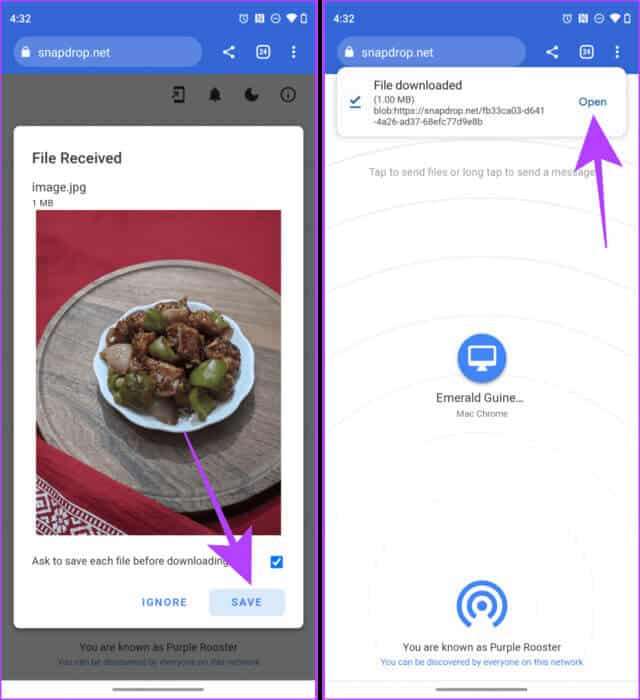
3. SMB dosyalarını MAC'ta paylaşın
Mac'inizde ayrıca bir SMB sunucusu oluşturabilir ve Android telefonunuzdan bu sunucuya erişerek Android ile Mac arasında kablosuz veya kablo olmadan dosya paylaşabilirsiniz. Adımlara bir göz atalım:
Not: Android için varsayılan dosya yöneticisi, SMB sunucularına erişmenize izin vermez. Bu nedenle üçüncü taraf bir uygulama kullanmanız gerekir.
Mac'te
Adım 1: aç Sistem ayarları Mac'inizde ve şuraya gidin: Genel > Paylaş'a dokunun.
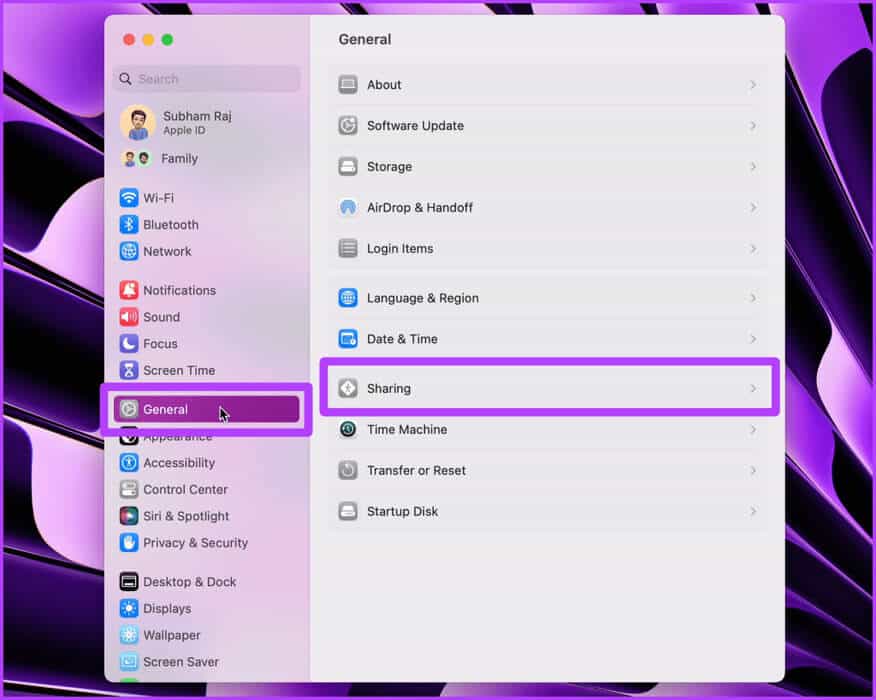
Adım 2: tık i. düğme Dosya Paylaşımı'nın yanında.
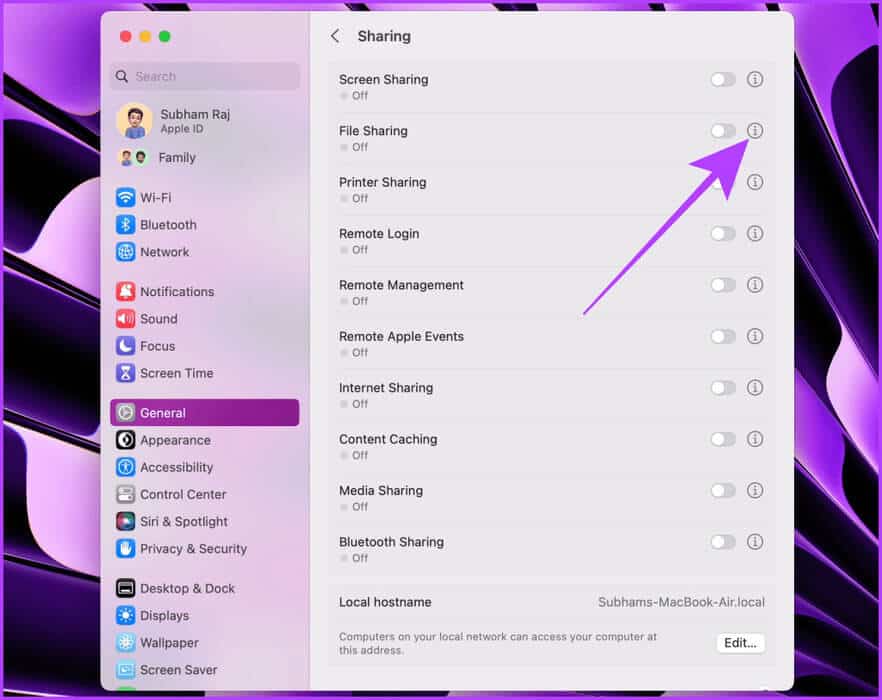
Aşama 3: tık Seçenekler.
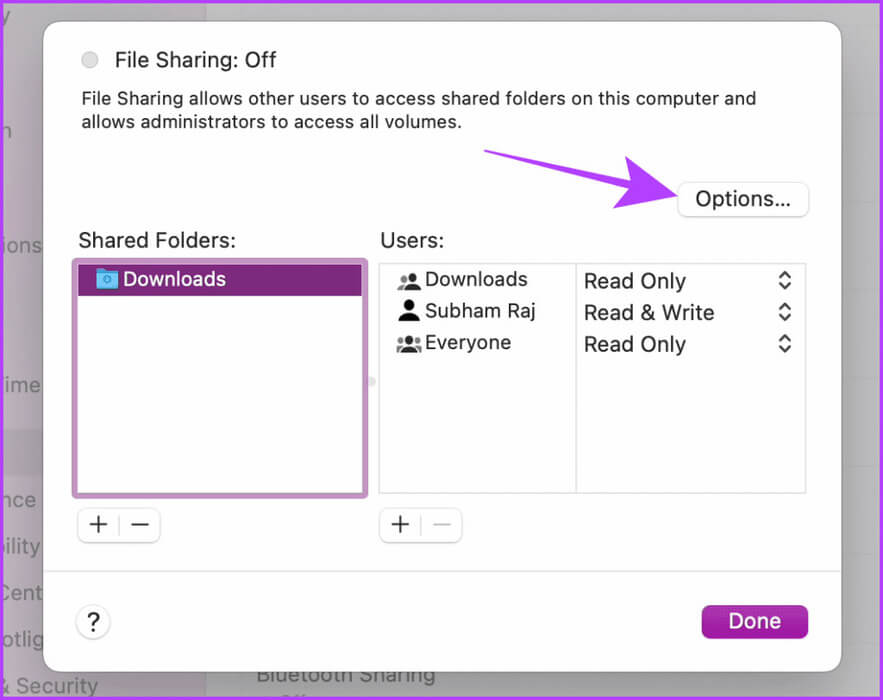
Adım 4: etkinleştirme "SMB kullanarak dosya ve klasör paylaşın" ve Mac kullanıcı hesabınız. ve ardından tıklayın Bitti.
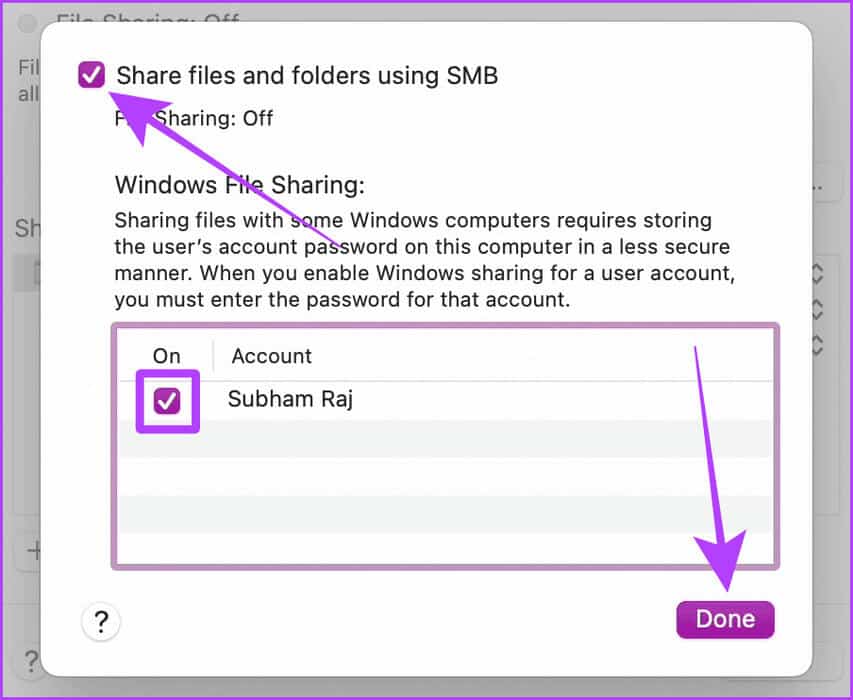
Adım 5: Tekrar tıklayın Tamamlandı; Bitti KOBİ sunucusu oluşturma.
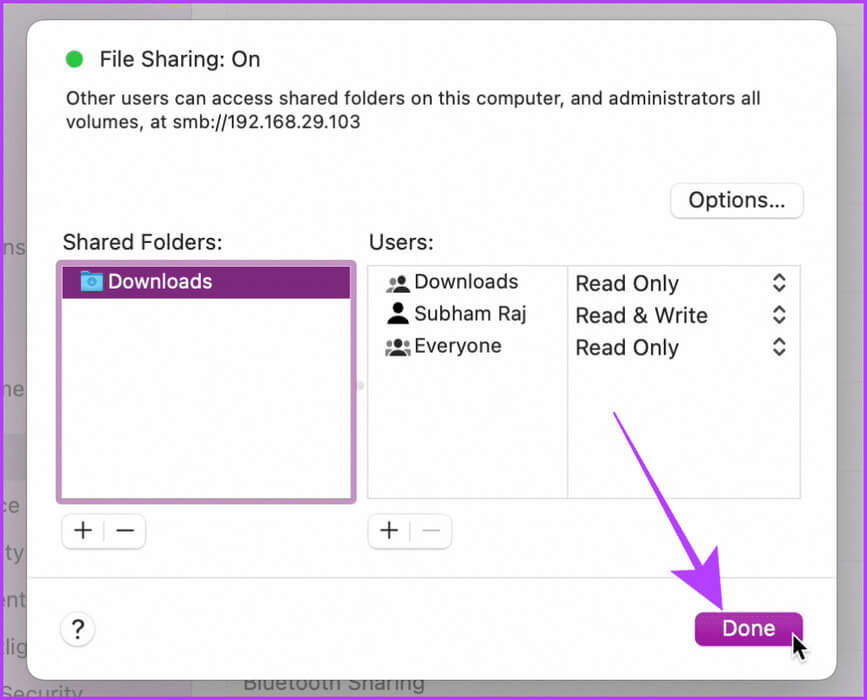
Şimdi kurulum için Android telefonunuza geçelim KOBİ sunucusu.
Android'de
Aşama 6: İndirme ve yükleme EX Dosya Gezgini Android akıllı telefonunuzda.
Adım 7: EX Dosya Gezgini'ni açın ve Menü'ye basın Hamburger;
Adım 8: basın ağ.
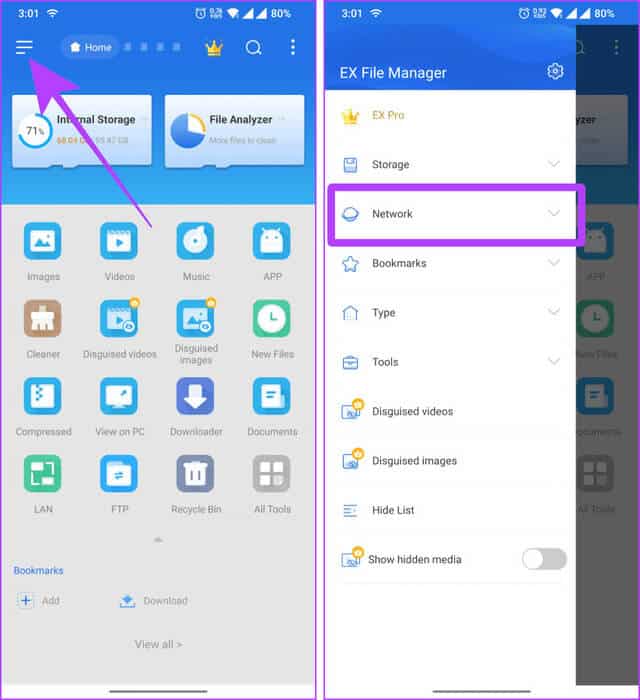
Aşama 9: LAN'a birMevcut seçenekler için.
Adım 10: Düğmesini tıklayın "+" Bir sunucu eklemek için.
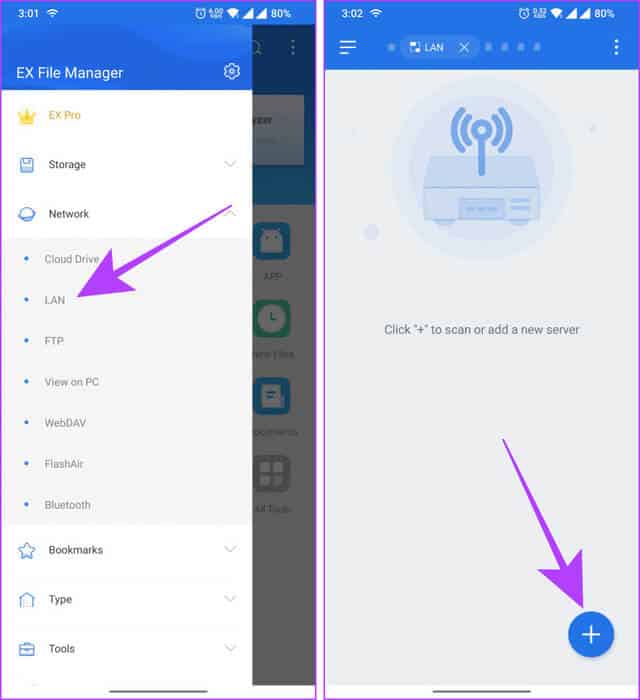
Adım 11: basın yeni.
Aşama 12: Mac'inizden sunucu ayrıntılarını girin ve belirlenen bölüme Mac kullanıcı adınızı ve şifrenizi girin, ardından tıklayın. "Tamam."
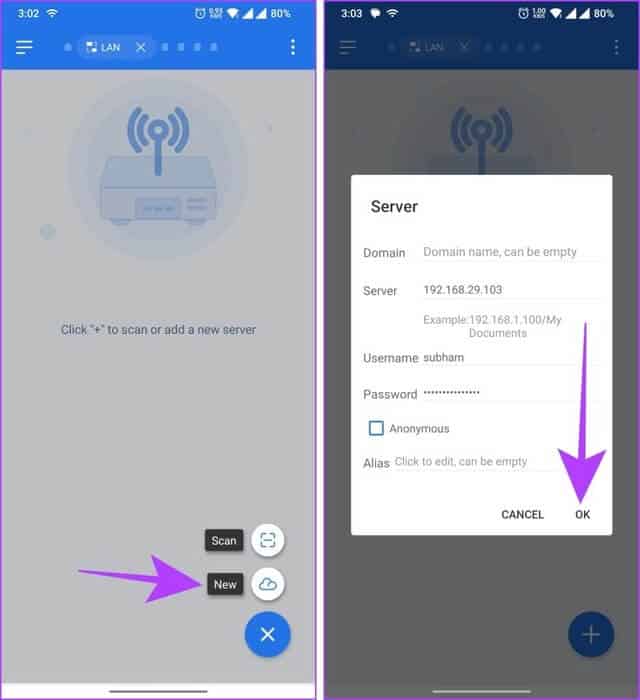
Adım 13: Sunucu artık Android cihazınızda açılacaktır; Açmak ve daha fazla keşfetmek için üzerine tıklayın.
Adım 14: Mac'inizin cihazlar arasında dosya aktarmak istediğiniz klasörüne gidin Android Ve cihaz Mac.
Hızlı ipucu: Bağlantı kurulduktan sonra EX Dosya Yöneticisi'ni kullanarak Mac'iniz ve Android'iniz arasında dosya aktarabilirsiniz.
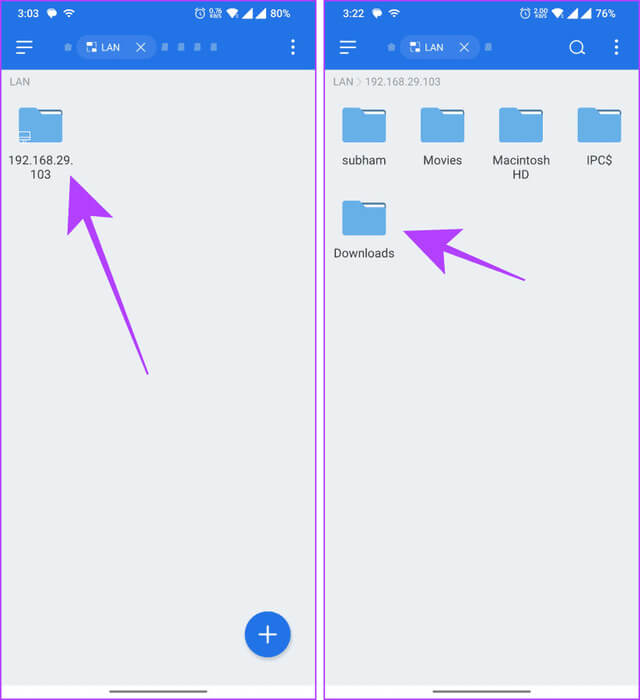
Aşama 15: Seçmek için dosyaya uzun basın.
Adım 16: basın kopya Dosyayı kopyalamak için. Artık Android telefonunuzun istediğiniz dizinine gidebilir ve dosyayı oraya yapıştırabilirsiniz.
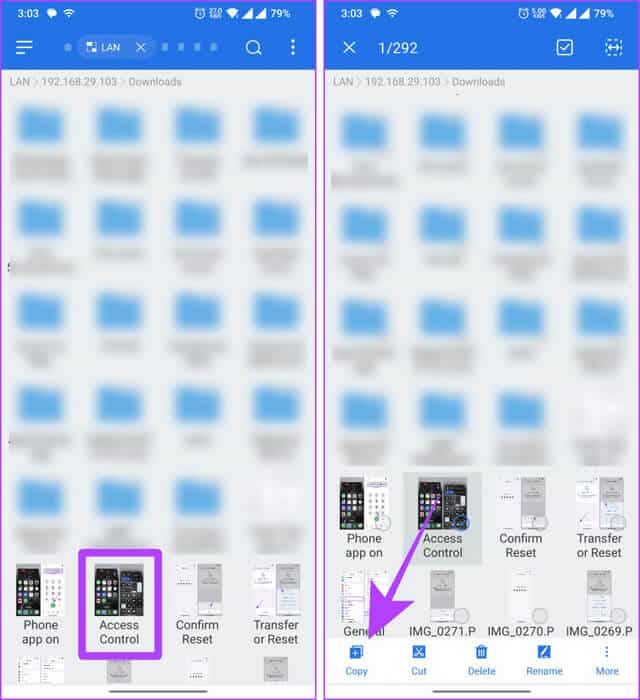
4. Bir bulut hizmeti kullanın
Mac ve Android arasında dosya aktarmanın başka bir yolu da Google Drive, One Drive, DropBox vb. gibi bir bulut depolama hizmeti kullanmaktır. İşlem oldukça basittir ve size işlemi göstermek için burada Google Drive'ı kullanıyoruz. İşte bunu yapmanın basit adımları:
Android'den Mac'e
Adım 1: İndirme ve yükleme Google Drive Android cihazınızda.
Adım 2: Google Drive'ı açın ve henüz yapmadıysanız oturum açın. Bundan sonra + düğmesine basın (ek).
Aşama 3: basın yükleme Başlamak.
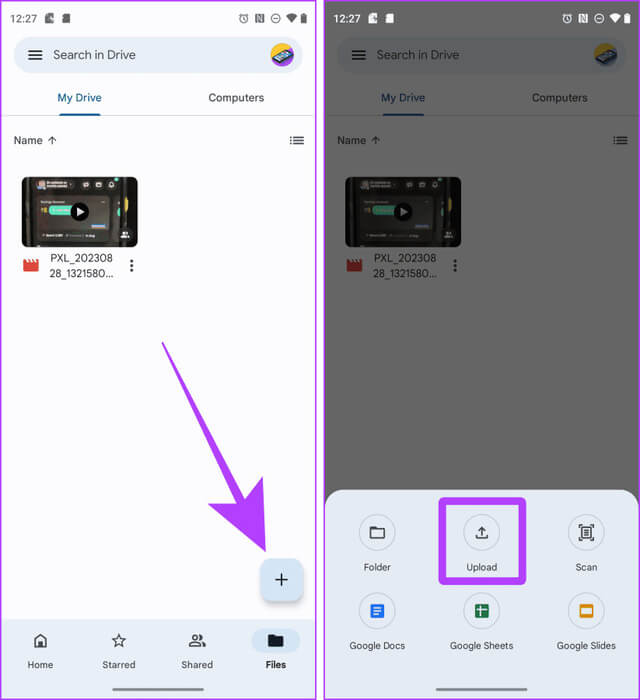
Adım 4: Açılacak dosya yöneticisi. Dosyaları seçmek için dokunup basılı tutun, ardından Belirlemek.
Dosya indirilecektir. Aktarımı tamamlamak için Mac'e geçelim.

Adım 5: aç Google Drive Mac'inizde herhangi bir tarayıcıda ve Android cihazınızdakiyle aynı hesapta oturum açın.
Aşama 6: Çift dokunma Dosya Kilidini açmak için Android telefonunuzdan indirdiğiniz.
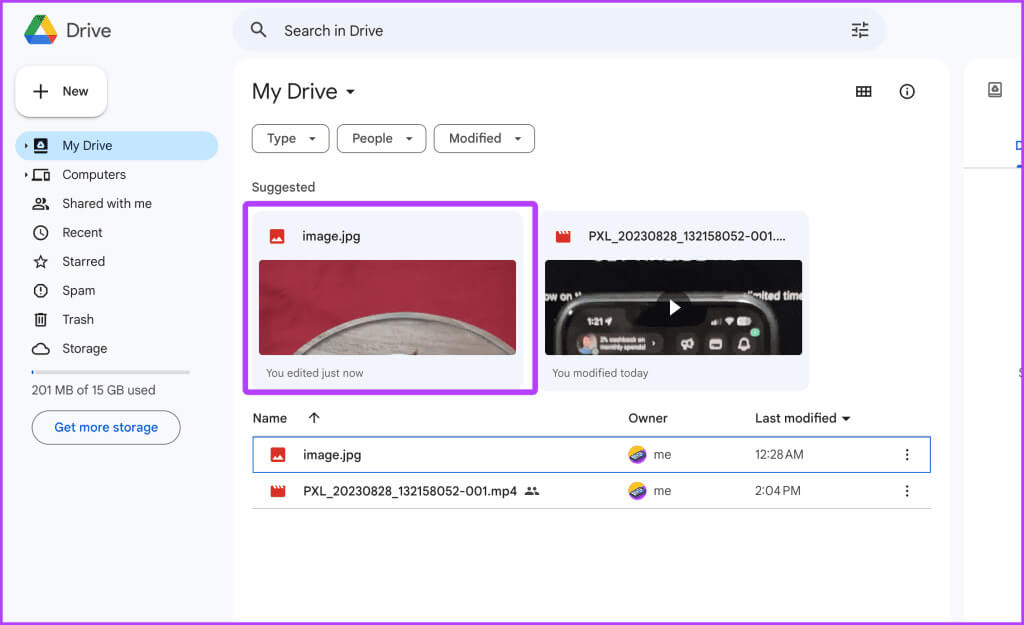
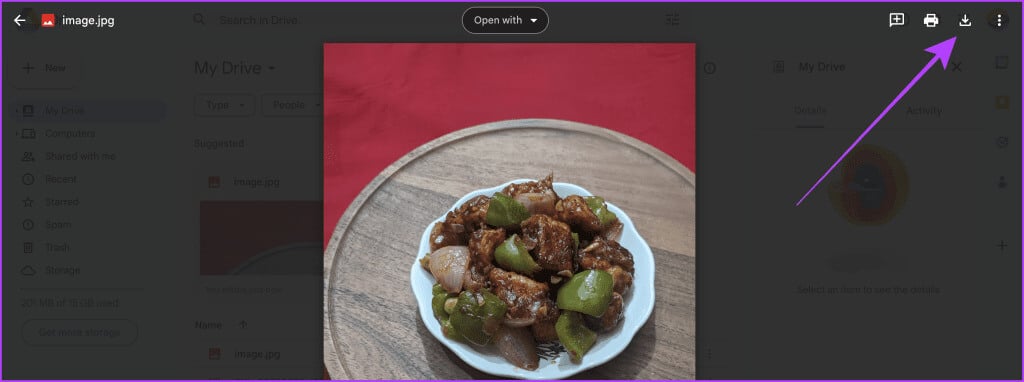
Mac'ten Android'e
Adım 1: Mac ve Android telefonunuzdaki tarayıcıda aynı Google Hesabıyla oturum açın.
Adım 2: aç Google Drive Mac'inizdeki herhangi bir tarayıcıda düğmesi + yeni.
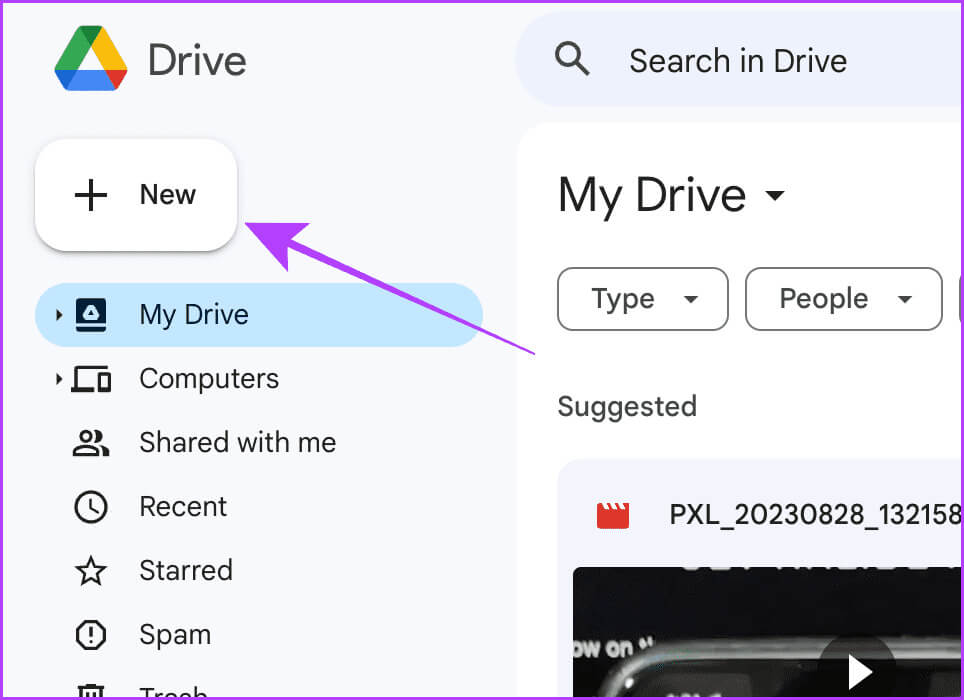
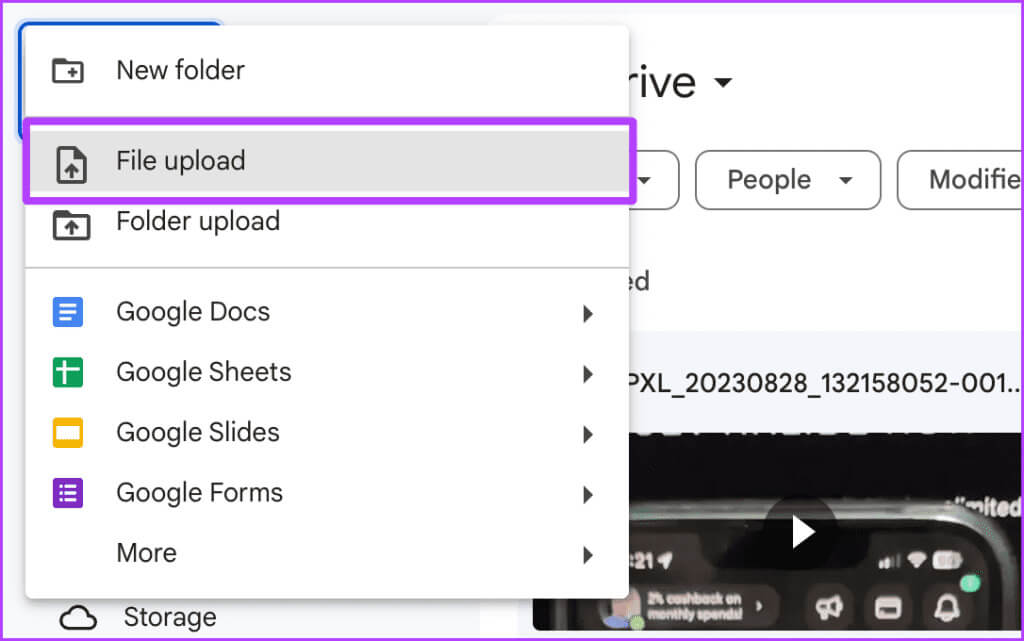
Adım 4: Olacak Finder'ı aç. Bir dosya seçin ve tıklayın açmak.
Dosya yüklenecektir. Android telefonunuza geçelim.
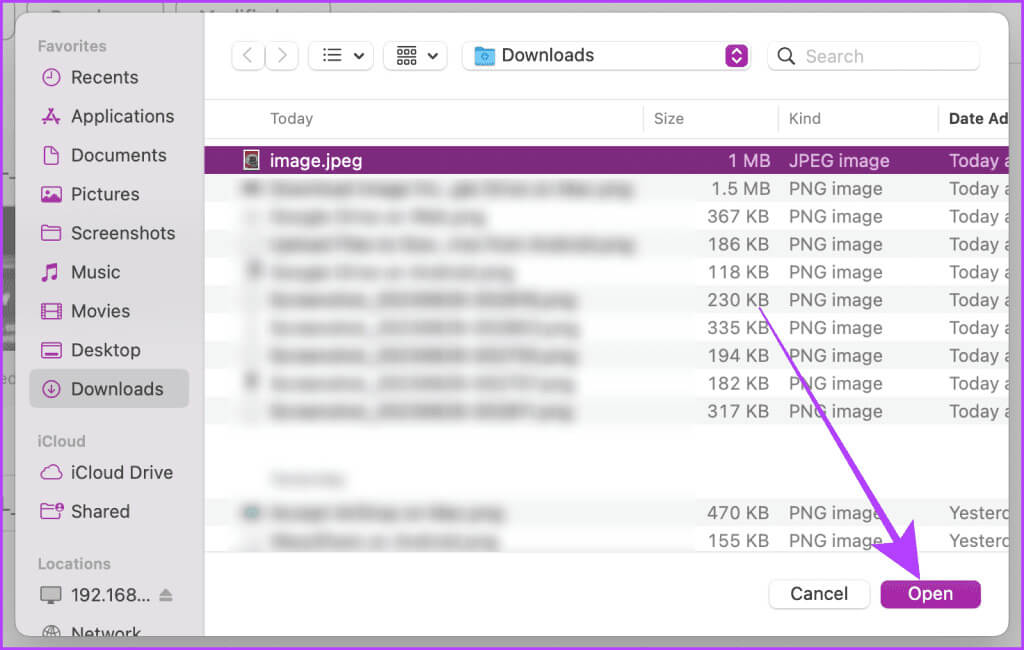
Adım 5: Bir uygulama açın Google Drive Android telefonunuzda Mac'inizden indirdiğiniz dosyanın yanındaki üç noktaya tıklayın.
Aşama 6: tık "Yükleme" Dosyayı Android akıllı telefonunuza yerel olarak kaydetmek için.
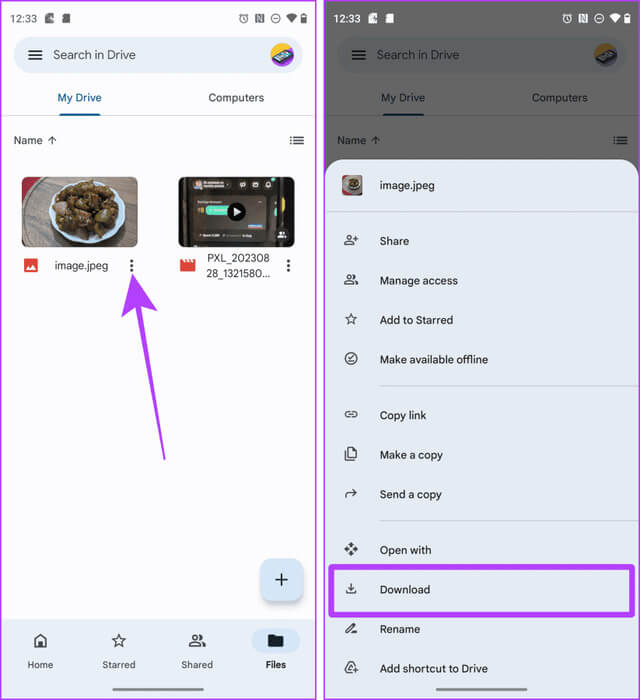
Dosyaları sorunsuzca aktarın
Bu yöntemlerin yardımıyla Mac ve Android cihazlarınız arasında kesintisiz ve sorunsuz bir şekilde dosya aktarımı yapabilirsiniz. Kısacası Android'den Mac'e hızlı bir şekilde dosya göndermek istiyorsanız Mac'te NearDrop en iyi seçimdir. Dosyaları Mac'inizden Android cihazınıza hızlı bir şekilde paylaşmak istiyorsanız Snapdrop'u seçebilirsiniz.